Use o Google Assistente para assistir TV e deixe o controle remoto de lado


Ok, Google, assistir TV! Um dos assistentes virtuais mais utilizados em celulares, o Google Assistente também funciona como controle remoto por voz. Neste guia, você ficará sabendo o que é necessário para usar o Assistente do Google para assistir notícias, filmes e séries na sua televisão.
Os requisitos necessários para usar o Assistente virtual do Google para assistir TV são poucos: um celular (Android ou iPhone), um Chromecast capaz de transformar qualquer TV com HDMI numa central de mídia ou uma Android TV. No smartphone, será necessário baixar e instalar o aplicativo Google Home (Android/iOS) — se você estiver usando um iPhone, também será necessário baixar e instalar o aplicativo Google Assistente para iOS.
Para configurar a sua Android TV, Smart TV ou TV com Chromecast é muito fácil: basta instalar o app Google Home, adicionar o televisor tocando no ícone “+” no topo do aplicativo Home e selecionar Configurar dispositivo > Novo dispositivo e então seguir as orientações na tela.
Após associar o aparelho à casa ou ao ambiente, o Google Home incluirá um ícone para o dispositivo cadastrado na tela principal do app.
- Relacionado: Aprenda a conectar o seu smartphone à televisão
Dica de ouro: acesse as configurações do Google Assistente a partir do Google Home, no canto direito da tela e tenha certeza de que o recurso Voice Match esteja ativado. Só assim você poderá usar o Google Assistente para assistir TV usando comandos de voz.
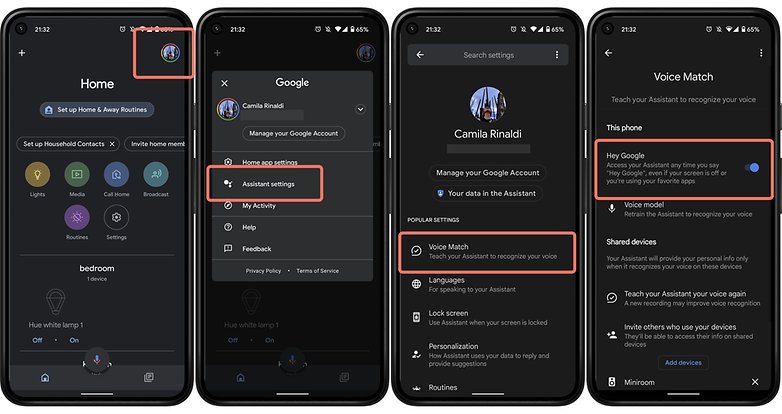
A compatibilidade do Google Assistente também depende da região em que você mora. No Brasil, por exemplo, o Google Assistente trabalha com as plataformas de vídeo Netflix, Disney+, HBO Now, Globoplay, YouTube e Google Play Filmes. Já nos EUA a cobertura é um pouco maior, pois temos Netflix, Disney+, MaxDome, CW, CBS All Access, HBO Now, Hulu, YouTube, YouTube TV, YouTube Kids, Wiki, Crackle, Red Bull, STARZ, Zatto e Google Play Filmes e TV.
Contudo, nada de Amazon Prime Video ou Apple TV+, o que acaba sendo um pouco frustrante, especialmente, no caso do serviço de vídeo por streaming da Amazon, que possui suporte tanto para o Chromecast quanto para Android TV.
A boa notícia, no entanto, é que muitos canais de notícias podem ser lançados na TV através de um simples comando de voz para o Google Assistente no celular.
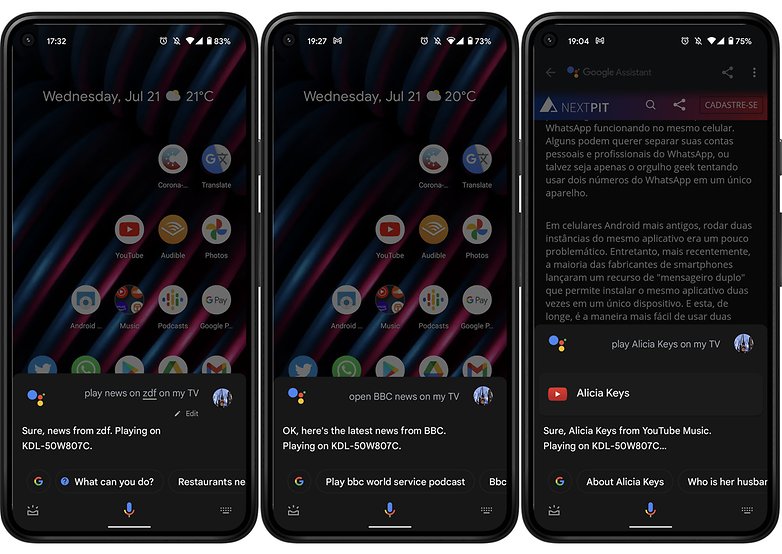
Como usar o Google Assistente para assistir televisão em uma Android TV
As Android TVs oferecem o recurso de Chromecast integrado, logo, não há necessidade de comprar um acessório extra, o que facilita a vida. Além disso, dependendo do modelo, é possível falar diretamente no controle remoto para dar comandos ao Google Assistente.
Agora, se o seu controle remoto não tiver um microfone, você pode utilizar o seu smartphone como porta de entrada para os comandos de voz para o Google Assistente. Isso também pode ser feito usando um speaker inteligente como o Google Nest mini ou Google Nest Hub.
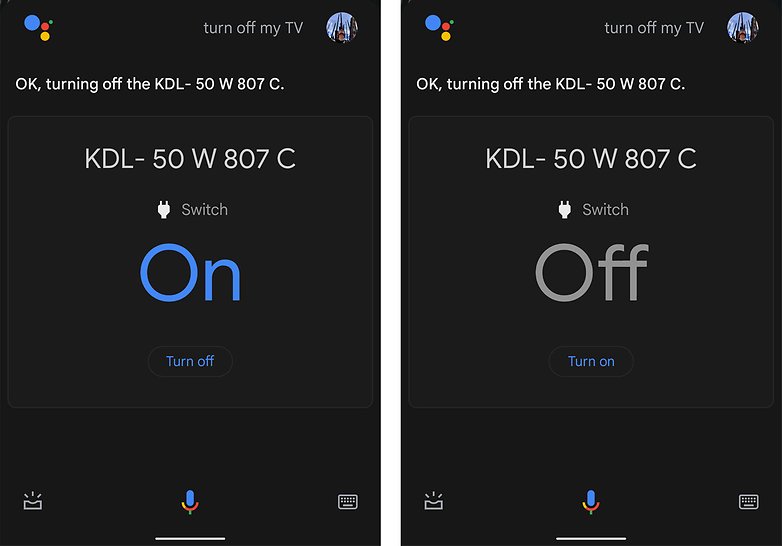
Depois que configurado o Google Assistente nos televisores LG WebOS e Samsung Tizen, por exemplo, você poderá usar os mesmos comandos de voz no Assistente do Google no celular ou smart speaker para assistir TV.
Exemplos de comandos de voz que podem ser usando para controlar a sua TV com o Google Assistente:
- Reprodução: "Pausar", "Parar", "Retomar".
- Canais:
- "Trocar para a BBC News."
- "Trocar para a CNN."
- "Canal [nome ou número]."
- Volume:
- "Mais alto", "Aumentar volume".
- "Mais baixo", "Diminuir volume".
- "Ajustar o volume para [número]."
- Entrada:
- "Trocar para HDMI 2."
- "Conectar ao Bluetooth."
- Desativar: "Desligar".
Como usar o Google Assistente para assistir televisão em um Chromecast
Se a sua televisão possui uma entrada HDMI, você pode usar o Google Chromecast para transformar o aparelho em uma central de mídia. Com isso, será possível controlar o receptor para links de streaming de vídeo a partir do celular ou tablet.
Com isso, é possível "transmitir tela" quando a TV ou o aparelho de streaming estiver ligado. Muitas vezes, aliás, o uso do Chromecast é o suficiente e uma opção muito barata. Usando os comandos "Ok, Google" ou "Hey, Google", você também pode lançar séries, filmes e vídeos do YouTube rapidamente na sua TV. O mesmo funciona para os alto-falantes inteligentes do Google e outras parceiras.
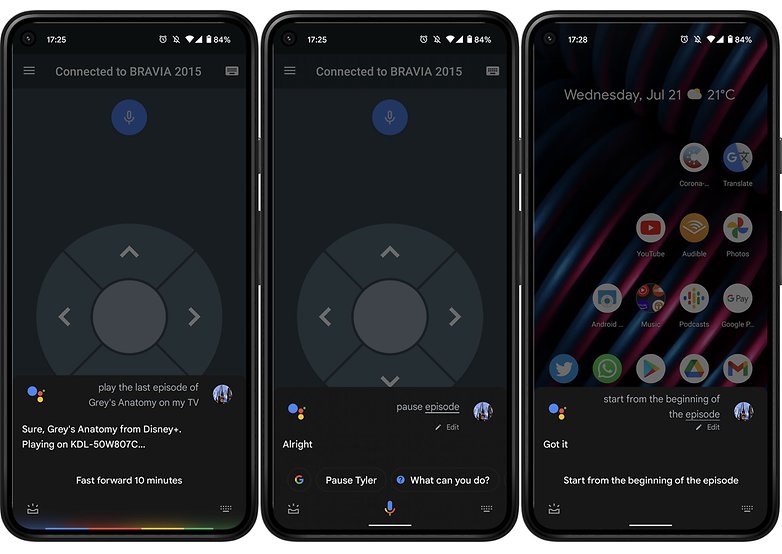
Diferentemente das Android TVs, usando o Chromecast não é possível solicitar episódios ou cenas específicas de séries ou filmes. Como, por exemplo, pedir para tocar o episódio 10, da primeira temporada de "Friends". Contudo, é claro que você poderá usar o Google Assistente para assistir à série na TV.
Exemplos de comandos de voz que podem ser usando para assistir TV com o Google Assistente:
- Filmes e programas de TV:
- "Assistir Stranger Things na Netflix."
- "Abrir [título ou programa de filmes] no [serviço de streaming]."
- Pesquisar:
- "Procurar filmes românticos."
- "Pesquisar sitcoms."
- "Mostrar programas de TV de ficção científica."
- "Mostrar filmes de [ator ou atriz]."
- Videoclipes:
- "Assistir vídeos engraçados de gatos".
- Apps:
- "Abrir o YouTube".
- Informações:
- "Fale sobre Game of Thrones".
Em 2015, comprei minha Android TV da Sony e apenas recentemente pude usar a televisão conectada aos meus dispositivos inteligentes para assistir TV. Há alguns meses o meu controle remoto começou a apresentar problemas e, para piorar a minha experiência, nunca ofereceu o botão de microfone.
E foi aqui que o meu celular e o meu Google Nest mini começaram a ter uma função muito maior: controle remoto capaz de realizar comandos por voz para controlar a TV. Sim, a experiência por vezes não é tão fluida, mas pelo menos posso controlar a minha Android TV hands free e inclusive conhecer novas opções de canais ao deixar a escolha por conta do Assistente.
Em conjunto com o Google Assistente no celular, também uso o aplicativo Android TV Remote Control como opção de controle remoto, pois me poupa de mudanças de humor repentinas por conta das falhas com os comandos de voz.
E aí, você já utiliza o Google Assistente no celular para assistir TV? Ou prefere usar o Google Home Nest mini ou Google Home Nest Hub? Alguma outra dica para adicionarmos a este guia do Google Assistente? Estou curiosa para saber como você usa o Assistente Virtual do Google nos comentários.
Fonte: Suporte do Google 1, 2







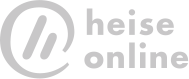

Entendi nada. Eu posso falar o comando e abrir o serviço de streaming na tv usando Chromecast ou não?
-
Admin
-
Equipe
23/07/2021 Link para o comentárioSim, você pode. Como o Chromecast está conectado ao aplicativo Google Home no seu celular, basta fazer um comando de voz usando o Google Assistente no celular ou smart speaker.